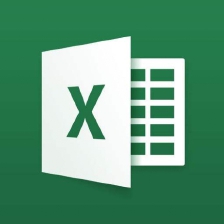
2 Excel
B站~刘伟Excel基础大全
独坐钟南山
这个作者很懒,什么都没留下…
展开
-
09 公式与函数基础
Excel计算的两种方式:公式与函数(300+,13类)区别:原创 2024-05-13 17:08:56 · 106 阅读 · 0 评论 -
08 复制与粘贴
复制粘贴某一区域数据时,不用去查该数据区域的行列数量,直接在选择要粘贴的区域的左上角即可; 复制后按enter即可快速粘贴,但只可以粘贴一次; 移动数据区域:选中数据区域,将光标移动至边缘,当十字白色光标变成黑色光标时,即可拖住该块区域进行移动; 复制移动:选中该区域,按住ctrl,将光标移动至边缘,当十字白色光标变成白色箭头加小的黑色十字时,即可拖住该块区域进行移动; 保留源列宽进行粘贴:复制后,点击左上角粘贴选项卡,选择保留源列宽粘贴; 粘贴选项卡中的粘贴链接选项:原区域数值发生变化,所粘贴区原创 2024-05-13 15:24:51 · 128 阅读 · 0 评论 -
07 选取区域
ctrl+home,跑到数据区域左上角一个单元格; ctrl+end,跑到数据区域右下角一个单元格; 选中整个数据区域,方法1:先选中数据区域的第一个单元格,拖动滚动条到达数据区域最底端,按住shift键,再点最右下角的单元格,完成,反过来也可以;方法2:停在第一个单元格,在名称栏里输入数据区域右下角单元格对应的行列序列,按住shift,再按enter,完成;方法3:鼠标选中这块数据区域的任一单元格,按住ctrl+A; 选中多个隔开的行:按住ctrl,直接点即可 连续插入n行:选中n行,点击插入原创 2024-05-13 15:01:17 · 129 阅读 · 0 评论 -
06 自动填充
输入一月,不要按enter,也不要按tab,按ctrl+enter可以停留在此单元格,此时单元格右下角部位有一个黑点,拖住黑点往右移动,可以将剩余月份依次自动填充; 自动填充后列表右下角有一个自动填充选项(没有的话,文件-选项-高级-启动填充....,文件-选项-高级-粘贴内容时显示粘贴选项按钮); 拖动的时候按ctrl,出现一个大的和一个小的+号,继续拖动会自动序列填充; 怎么隔着数字填充呢?比如等差为2的数列,我们需要两个单元格输入2和4,选中这两个进行拖动,如果按住ctrl进行拖动的话,会将这两原创 2024-05-09 14:17:54 · 132 阅读 · 0 评论 -
05 录入编辑
单元格输入内容按Enter键录入; 按Esc键撤销的是现在进行的动作,撤销键是撤销过去完成时的动作; 横向挨个单元格输入时,当输入某一单元格完成,不要按enter键,因为那样操作会自动跑到这一单元格下方,我们可以直接按tab键,这样就可以直接跑到下一横向单元格中继续输入; 在某一区域录入数据时,先把这一区域选中再进行录入,如果录错了,不要用鼠标点击录错的单元格,因为这样会破坏选区,按enter录入出错时,可以按住shift+enter返回上一个数据,按tab录入出错时,可以按住shift+tab返回上原创 2024-05-09 11:49:23 · 145 阅读 · 0 评论 -
04 版本兼容性
旧版本正常情况下无法打开高级版本创建的工作簿 高级版本打开同样版本,状态栏上方只会显示标题名称,高级版本打开低级版本,状态栏上方的标题名称旁边会显示“(兼容模式)原创 2024-05-09 10:50:42 · 134 阅读 · 0 评论 -
03 后台视图
保存,Ctrl+S 另存为,F12 打开,Ctrl+O 关闭,Ctrl+w或者Alt+F4,前者是关闭工作簿,后者是关闭整个Excel程序 信息选项里是一些文档的详细信息和属性原创 2024-05-08 17:50:29 · 106 阅读 · 0 评论 -
02 功能区
开始选项卡:剪切板、格式、样式、单元格、行列的插入和删除、数据编辑。 插入选项卡:插入各种对象,如图片、图表、链接、文本框。创建数据透视表和表格。 页面布局选项卡:影响工作表外观的命令,如主题设置、打印需要的页面设置和缩放比例、一些图表和图形等对象的排列位置的设置 公式选项卡:是跟函数打交道的,包含函数公式的命令,还有名称的定义、公式的审核等等,函数是excel中最强大的一部分 数据选项卡:用于对数据处理,如外部数据的导入和管理,排序,筛选,数据有效性,分级显示等等 审阅选项卡:文档的拼写检查、翻原创 2024-05-08 15:33:44 · 135 阅读 · 0 评论 -
01 工作环境
点击文件,进入后台视图,点击开始或者直接按Esc键可进入前台视图。 可将常用命令添加到倒三角工具栏中,如果添加了很多命令,会把工作簿名称遮掉,可以点击工具栏中的在功能区下方显示。 点击列字母,按Ctrl+箭头,可向最左列或最右列移动,一共有16384列,1048576行。 将列表字母转为数字,文件,选项,公式,R1c1引用样式,确定。 选中一列数,最下方状态栏会显示平均值,计数,求和指,移动鼠标到这个位置,鼠标右键,可添加其它想要在状态栏显示的信息。 最下方右边是视图按钮,分别是普通视图,页面布局原创 2024-05-08 14:38:26 · 129 阅读 · 0 评论
 分享
分享